Trong thế giới thiết kế đồ họa, khi chúng ta nói về mockup, chúng ta đề cập đến các mockup cho thấy cách một thiết kế sẽ được triển khai trong thực tế. Chúng rất hữu ích vì chúng giúp chúng tôi biết liệu sáng tạo của chúng tôi có thực sự hoạt động hay không và nếu chúng tôi làm việc cho khách hàng, nó sẽ giúp họ biết được công việc mà bạn thực hiện trên các thiết bị hỗ trợ vật lý sẽ trông như thế nào. Trong hướng dẫn này, tôi sẽ chỉ cho bạn cách tạo một mockup trong Photoshop. Mặc dù chúng ta sẽ sử dụng một lọ kem, nhưng bạn sẽ học được các kỹ thuật áp dụng cho hầu hết mọi loại đối tượng. Đừng bỏ lỡ!
Bạn cần gì để tạo một mockup trong Photoshop?
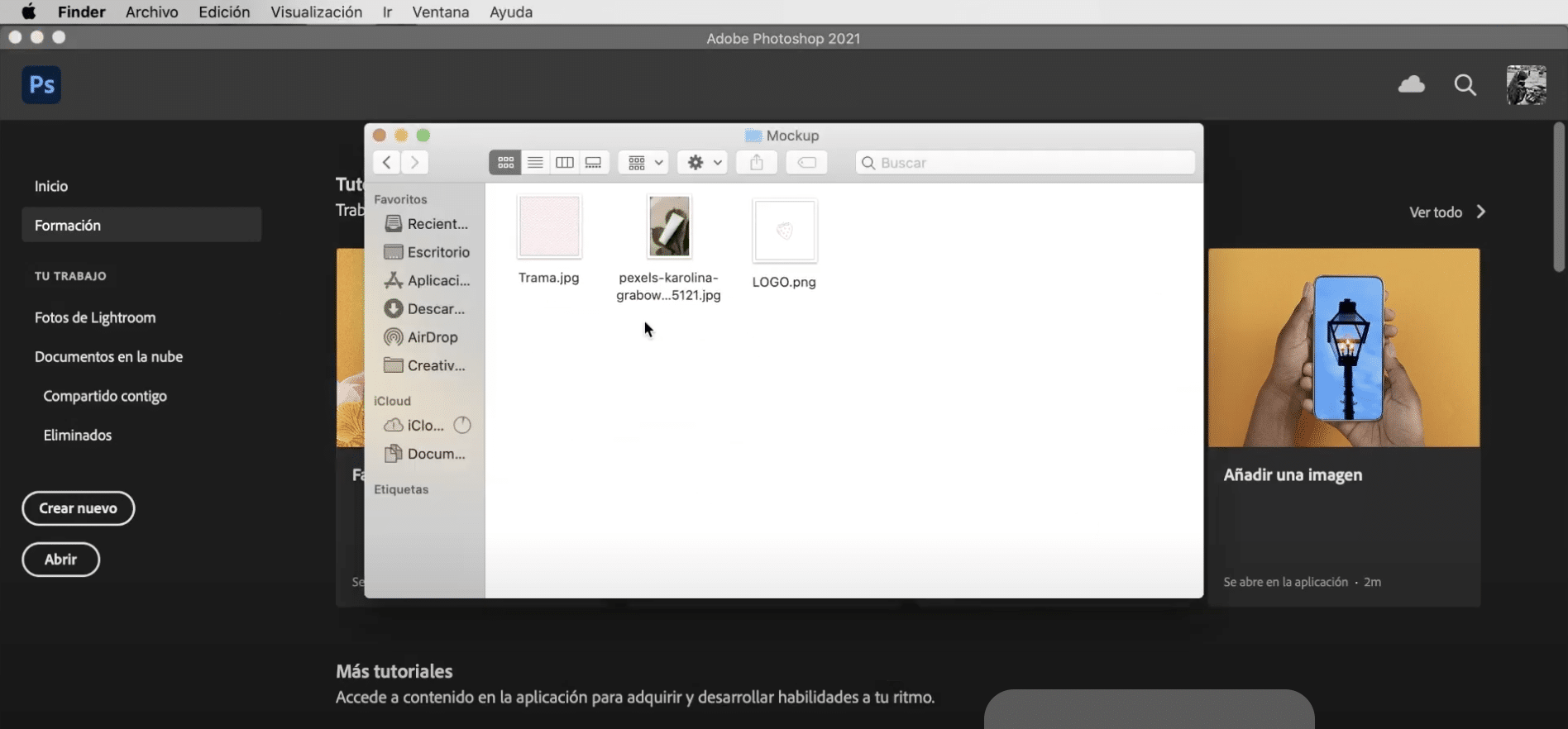
Điều đầu tiên bạn cần là mẫu mô hình trên đó chúng tôi sẽ thực hiện thiết kế của mình, bạn có thể tìm thấy nhiều loại trong ngân hàng hình ảnh miễn phí như Pexel hoặc Pixaby. Còn gì nữa bạn sẽ cần một cái Trama để tạo nhãn và một logo. Nếu bạn vẫn chưa có logo của mình, bạn có thể tham khảo hướng dẫn này của cách tạo logo trong Adobe Illustrator.
Mở mẫu mockup và chọn đối tượng
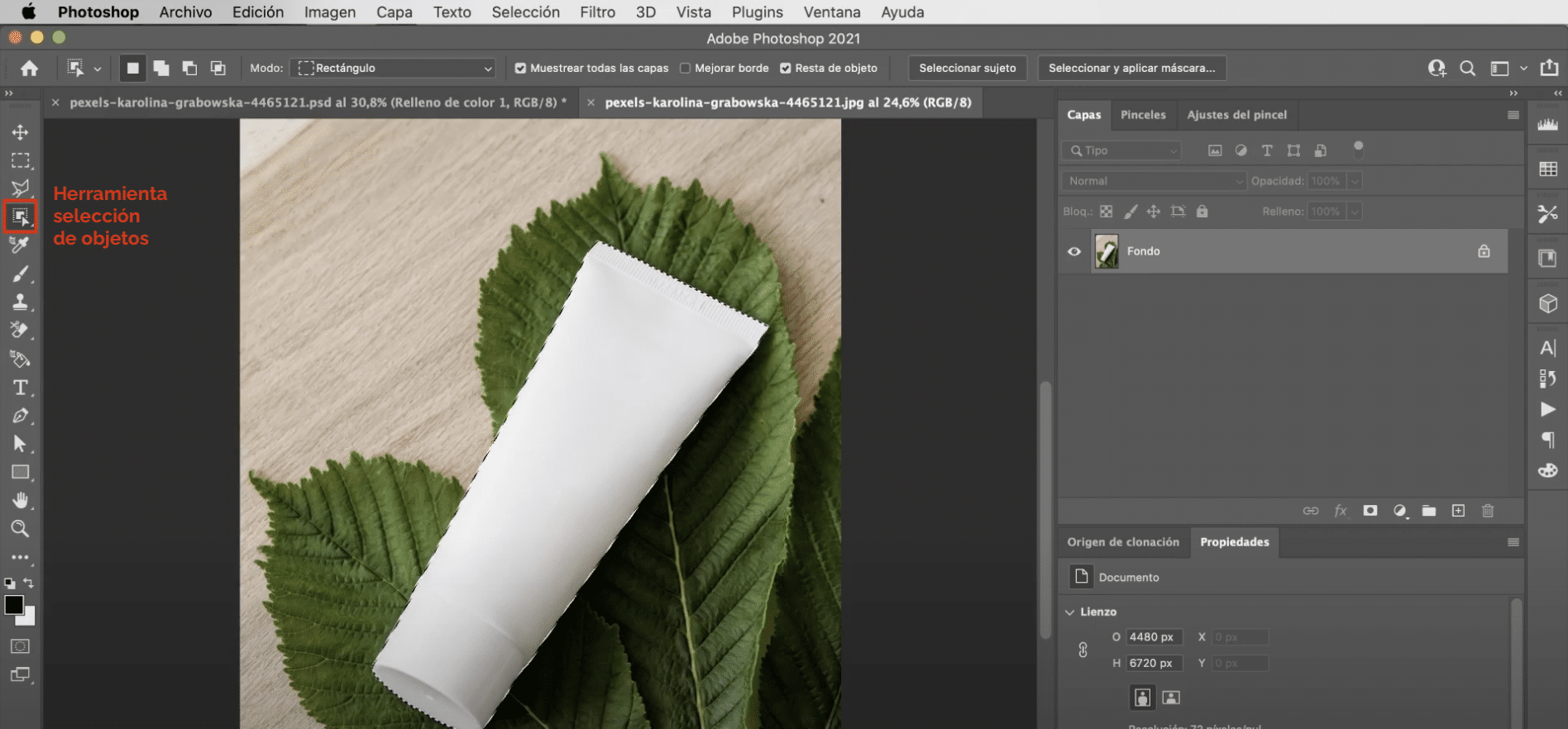
Hãy bắt đầu mở mẫu mockup. Sau đó sử dụng công cụ lựa chọn đối tượng để chọn nồi kem. Tránh để lại vầng hào quang trong vùng lựa chọn bằng cách chuyển đến tab "Lựa chọn", "sửa đổi", "mở rộng" và chúng tôi sẽ mở rộng nó 2 pixel (khoảng).
Tạo một lớp màu đồng nhất

Điều tiếp theo bạn phải làm là tạo một lớp màu đồng nhấtBạn có thể làm điều đó bằng cách nhấp vào biểu tượng xuất hiện được đánh dấu trong hình trên và cho nó "màu đồng nhất". Vì bạn đã chọn nồi kem, một mặt nạ sẽ tự động được áp dụng cho lớp với phần cắt đó. Với điều này, những gì chúng ta nhận được là thay đổi màu sắc của đối tượng. Để làm cho nó thực tế hơn, bạn sẽ đi đến bảng được đánh dấu trong hình trên và bạn sẽ thay đổi chế độ hòa trộn thành thiếu sáng tuyến tính. Bởi cuối cùng giảm độ mờ từ lớp màu đồng nhất đến 75%.
Thêm thẻ vào mô hình của bạn
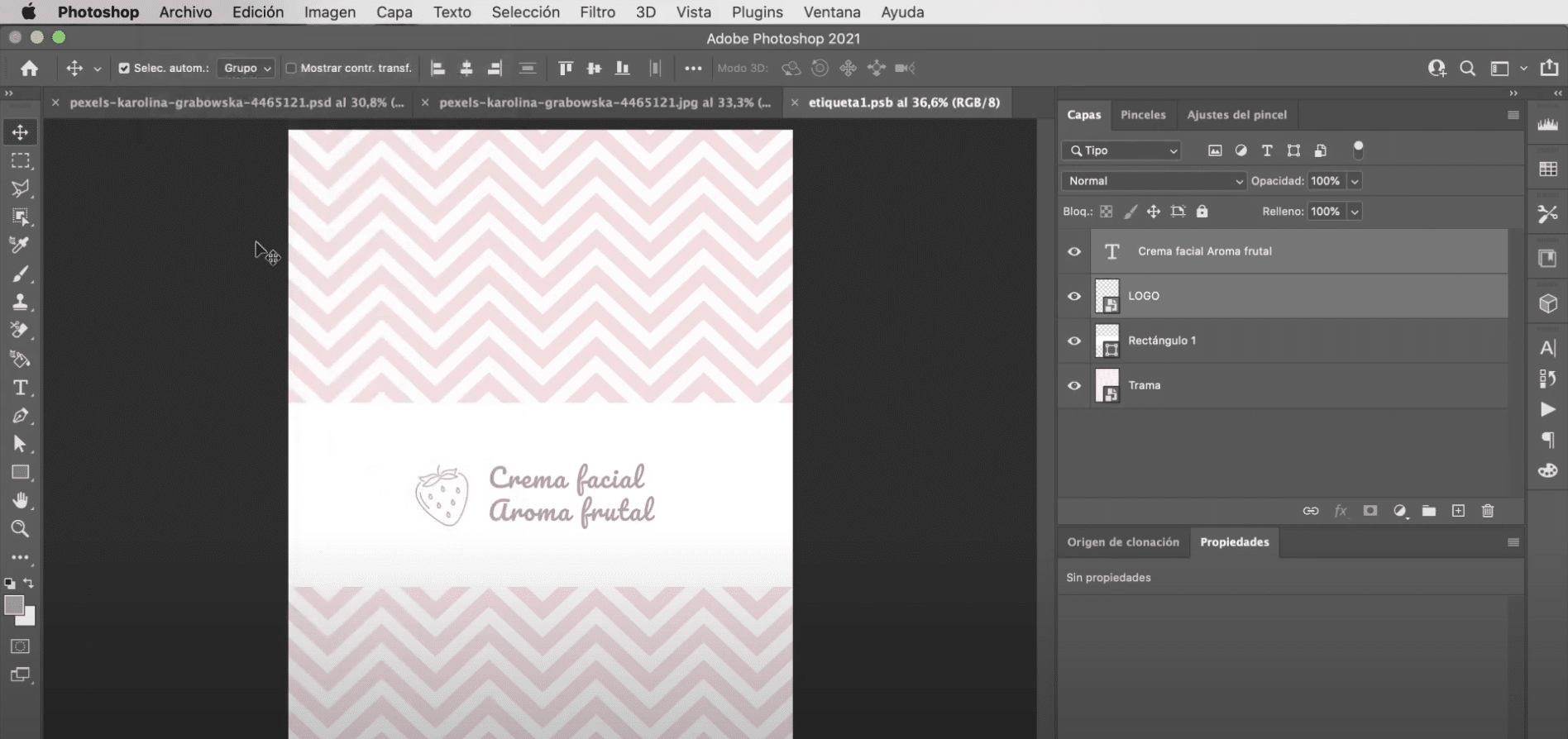
đến tạo nhãn của bạnbạn cần tạo một lớp mới và biến nó thành một đối tượng thông minh. Nếu bạn nhấp đúp vào nó, trực tiếp một cửa sổ tài liệu mới sẽ mở ra nơi bạn có thể chỉnh sửa nhãn của bạn một cách độc lập. Điều đầu tiên bạn sẽ làm là sử dụng công cụ cắt để giảm kích thước canvas. Sau đó, kéo âm mưu lên màn hình và điều chỉnh kích thước của nóhoặc để phù hợp với không gian.
Với sự công cụ hình chữ nhật và sử dụng màu trắng, bạn sẽ tạo ra một hình chữ nhật ở giữa hình ảnh (Nó là thứ sẽ đóng vai trò là nhãn). Khi bạn có nó mở logo của bạn và đặt nó gần lề trái của hình chữ nhật. Cuối cùng, sử dụng công cụ văn bản và màu sắc chính xác của biểu trưng để nhập tên của sản phẩm. Trong thanh tùy chọn công cụ, ở trên cùng của không gian làm việc, bạn có thể sửa đổi các đặc điểm của văn bản, tôi đã sử dụng phông chữ pacific và tôi đã cho nó kích thước 130 điểm. Điều quan trọng là bây giờ bạn đi đến tab tệp và nhấp để lưu, nếu bạn quay lại cửa sổ tài liệu mà chúng tôi đã bắt đầu làm việc, các thay đổi sẽ được áp dụng cho lớp nhãn.
Hoàn thành mô hình của bạn

Thay đổi chế độ trộn nhãn, chọn Linear Burn một lần nữa, nhưng lần này bạn không phải chạm vào phần trăm độ mờ. Bây giờ bạn phải điều chỉnh quan điểm, đối với điều này, bạn phải chuyển đến tab chỉnh sửa "," biến đổi "," biến dạng ". Nếu bạn chưa kích hoạt các hướng dẫn, hãy nhấp chuột trái và kích hoạt chúng trong «chuyển đổi hướng dẫn». Nó sẽ chỉ còn lại để di chuyển các tay cầm để điều chỉnh nhãn cho phù hợp với hình dạng của mô hình. Và bạn sẽ có nó!